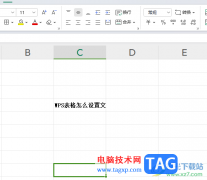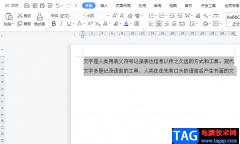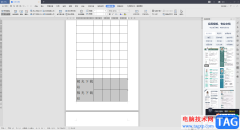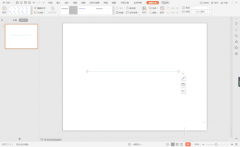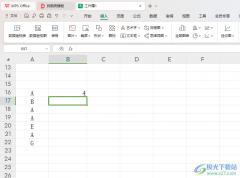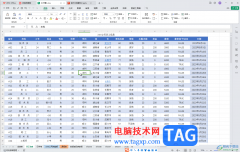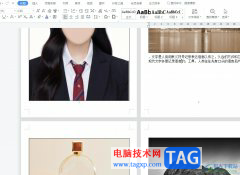我们常常喜欢使用wps进行统计和计算一些数据内容,比如你可以对数据进行计算求和、最大值、最小值、平均数以及其他的求值内容等,比如大家在进行最大值的求算过程中,可能就会比较迷糊,特别是当你编辑的数据特别多,数据之间相差不大的这种情况,那么之间查看最大值的话就会十分的复杂,那么我们就可以通过最大值的函数公式进行快速的求取操作就好了,下方是关于如何使用WPS excel快速找出最大值的具体操作方法,如果你需要的情况下可以看看方法教程,希望对大家有所帮助。

方法步骤
1.首先,将自己需要计算的数据表格通过WPS打开,如图所示。

2.之后在一个空白的单元格中输入【=max】就会出现一个下拉选项,直接点击其中的max这个选项。

3.随后用鼠标左键将要求取最大值的数据选中,之后就会在括号中出现该数据区域标记,如图所示。
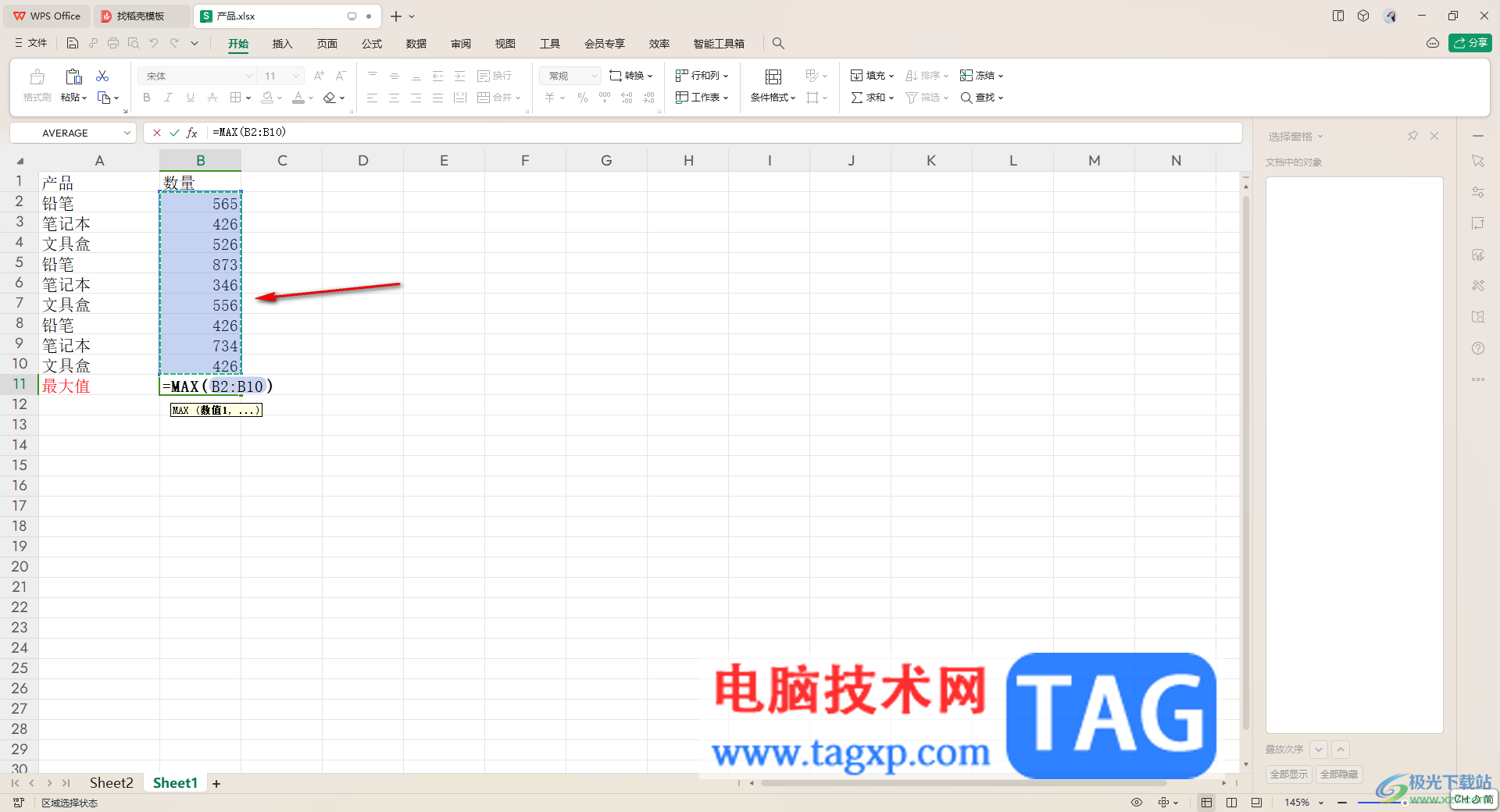
4.随后我们就可以按下键盘上的回车键,那么我们需要求取的最大值内容就会马上显示出来,如图所示。

5.此外,对于计算最大值还可以直接在工具栏中点击【求和】选项的下拉按钮,在打开的子选项中也可以进行最大值的选择计算。
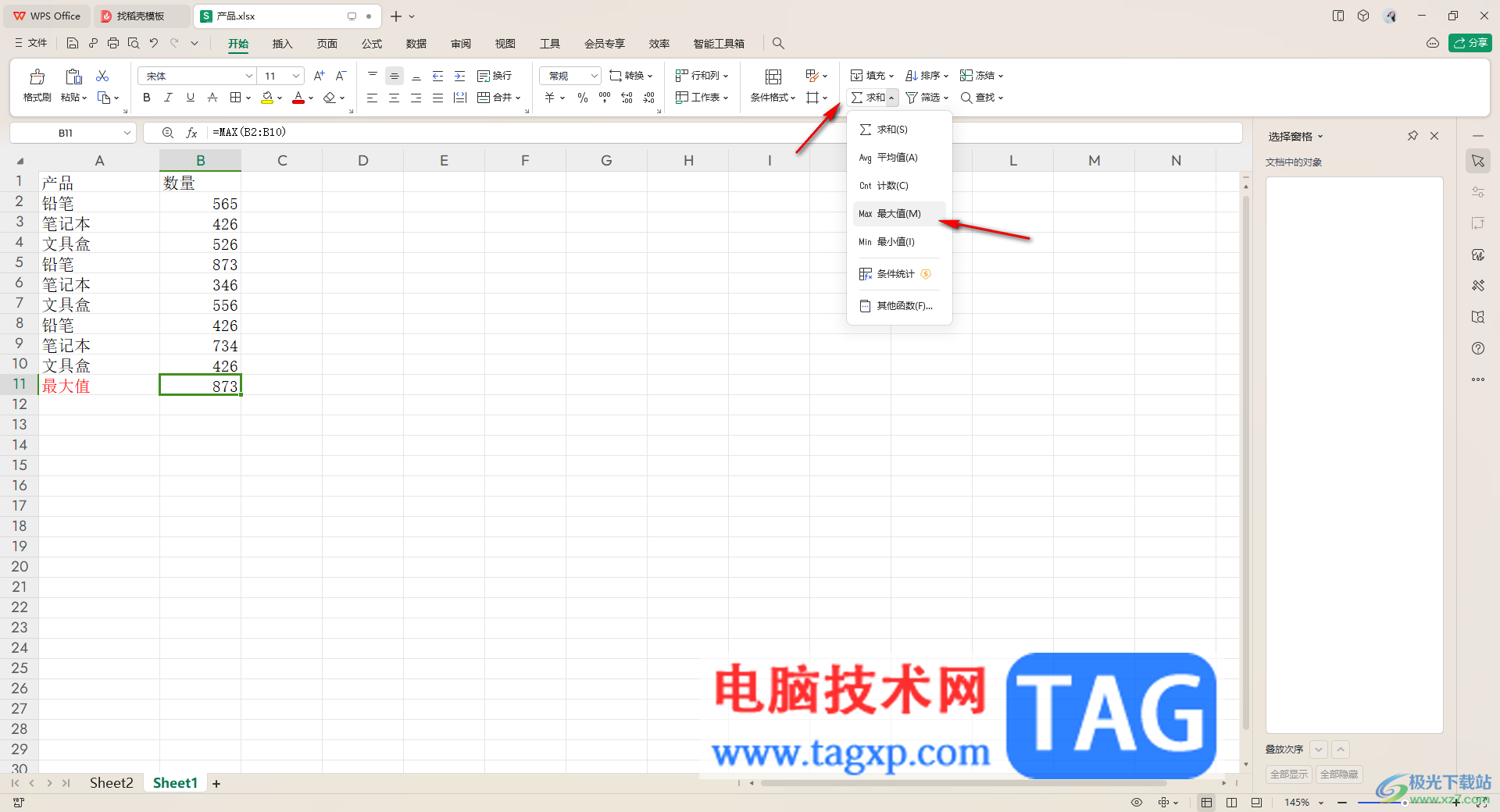
以上就是关于如何使用WPS word文档找到最大值的具体操作方法,大家常常通过WPS Excel表格进行数据处理,不管是求取平均值、中位数或者是最大值等,都是可以直接通过WPS中的相关函数公式进行计算的,感兴趣的话可以操作试试。